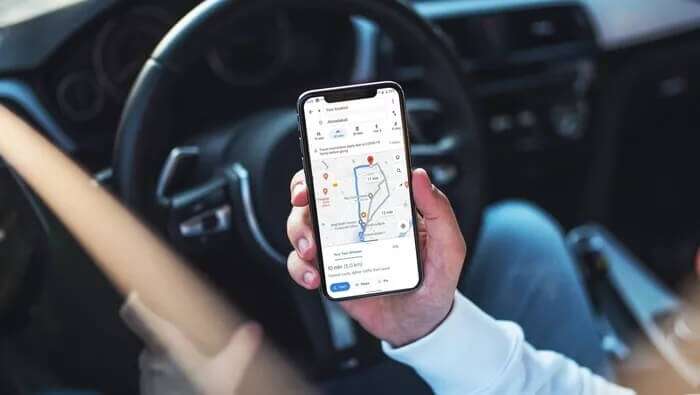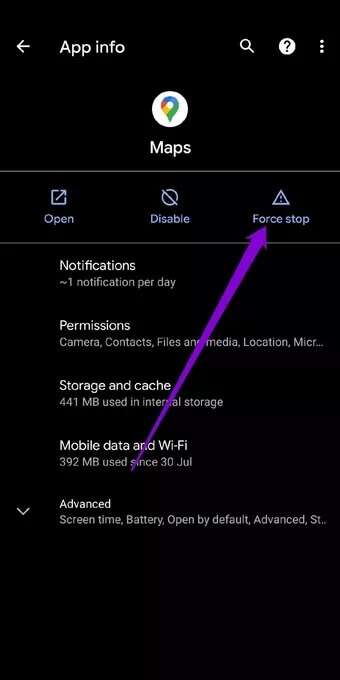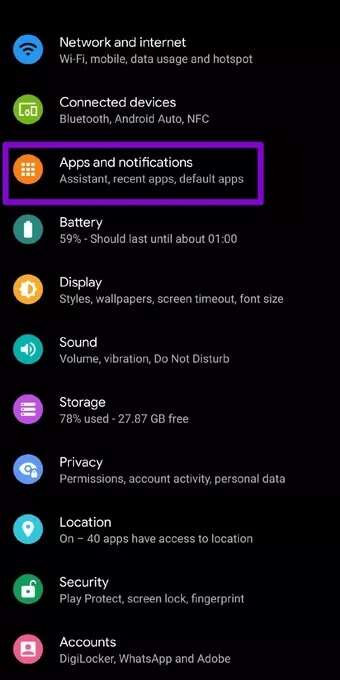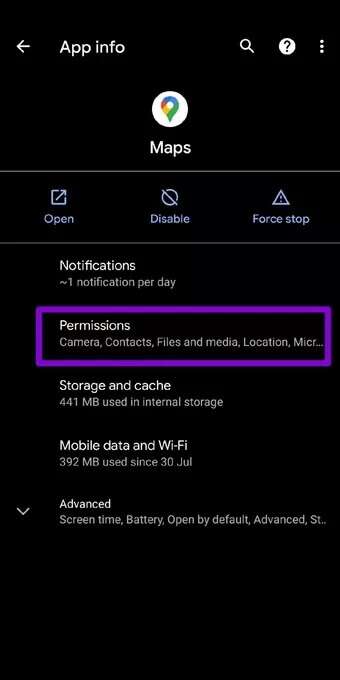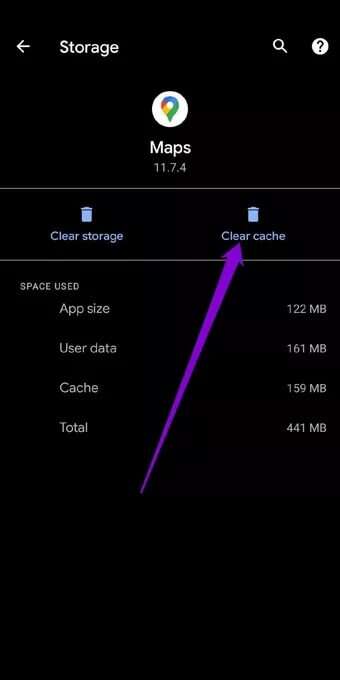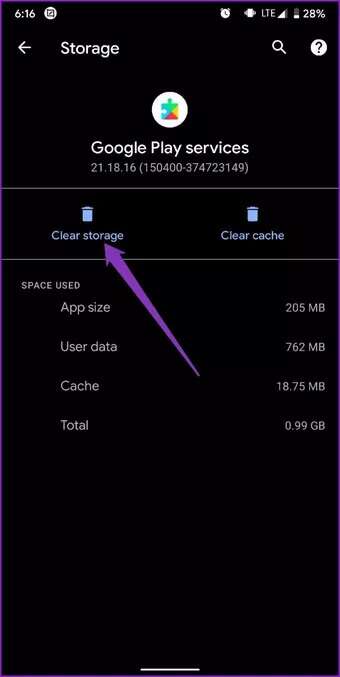Die 8 besten Möglichkeiten zur Behebung von Google Maps-Abstürzen auf Android
Apps wie Google Maps haben unser Pendeln mit Echtzeit-Verkehrsinformationen, Schritt-für-Schritt-Navigation undOffline-Karten , und vieles mehr. Und während Sie sich darauf verlassen können, dass die App Sie auch durch abgelegene Gebiete führt, ist es nicht ungewöhnlich, dass Google Maps auf eine Straßensperre stößt oder häufig stecken bleibt. Hier sind die 8 besten Möglichkeiten, Google Maps-Abstürze auf Android zu beheben.
Für den Ausfall von Google Maps können viele Faktoren verantwortlich sein. Wenn Sie es jedoch eilig haben, haben wir eine Anleitung vorbereitet, die Ihre Google Maps-App im Handumdrehen zum Laufen bringen soll. Also, lass es uns überprüfen.
1. FORCE STOP GOOGLE MAPS
Wenn die Google Maps-App nicht richtig startet oder ein kleiner Fehler auftritt, kann dies zum Absturz der App führen. In solchen Fällen sollte nur ein Neustart der Anwendung das Problem beheben.
auf dem App-Info-Symbol. Tippen Sie auf der nächsten Seite auf die Option Stopp erzwingen und tippen Sie auf OK, wenn Sie dazu aufgefordert werden.
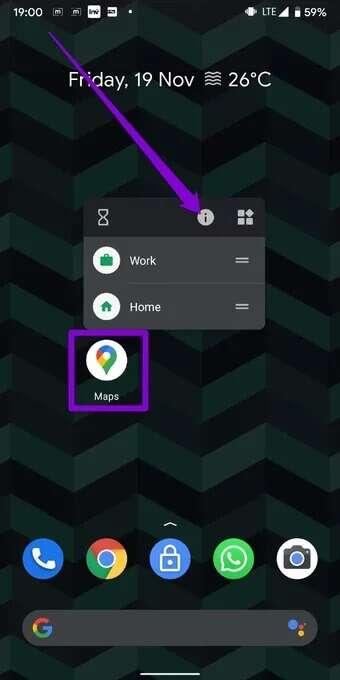
2. Starten Sie Ihr Gerät neu
Wenn das Problem weiterhin besteht, können Sie auch versuchen, Ihr Gerät neu zu starten. Manchmal können im Hintergrund laufende Apps und Prozesse mit Google Maps interferieren und zum Absturz führen. Ein Neustart Ihres Geräts hilft dabei, diese Prozesse zu beenden und kleinere Störungen auf dem Weg zu beheben.
3. App-Berechtigungen prüfen
Sollte Google Maps nicht wie vorgesehen funktionieren, können Sie die Berechtigungen der App überprüfen. Wenn der App nicht alle erforderlichen Berechtigungen gewährt werden, funktioniert sie möglicherweise überhaupt nicht.
Lesen Sie weiter, um zu erfahren, wie Sie App-Berechtigungen für Google Maps überprüfen.
Schritt 1: Starten Sie die App Einstellungen auf Ihrem Telefon und gehen Sie zu Apps & Benachrichtigungen. Scrollen Sie nach unten, um Karten zu finden.
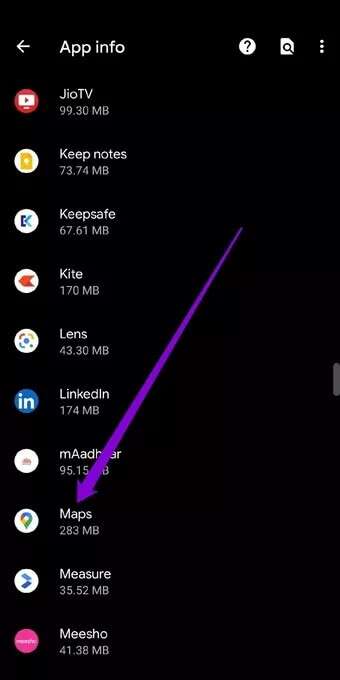
Schritt 2: Gehen Sie jetzt zu Berechtigungen.
3: Stellen Sie sicher, dass Sie der App alle erforderlichen Berechtigungen erteilen.
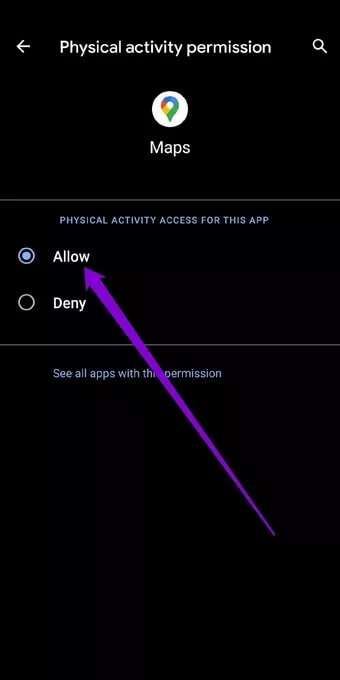
4. Cache und Daten löschen
Apps wie Google Maps sammeln in der Regel Cache-Daten, um die Ladezeiten zu verkürzen. Aber wenn diese Daten einmal veraltet sind, schadet sie mehr als sie nützt. Daher können Sie versuchen, den Cache von Google Maps zu leeren, um zu sehen, ob das Problem dadurch behoben wird.
Schritt 1: Starten Sie die App Einstellungen auf Ihrem Telefon und gehen Sie zu Apps & Benachrichtigungen. Scrollen Sie in der Liste nach unten oder verwenden Sie das Suchsymbol, um Maps zu finden.
Schritt 2: Gehen Sie zu Speicher & Cache und klicken Sie auf die Schaltfläche Cache löschen, um sie zu entfernen.
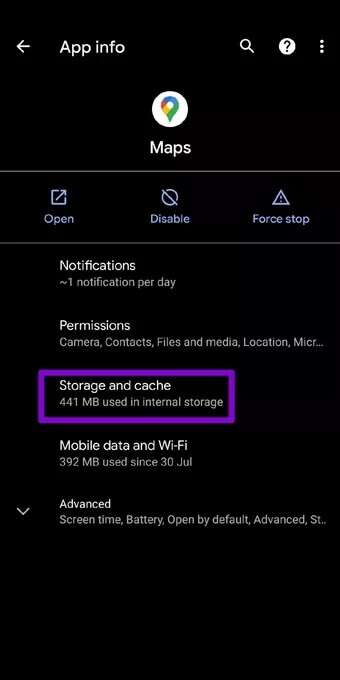
Wenn das Problem weiterhin besteht, können Sie die obigen Schritte ausführen, um auch die App-Daten zu löschen. Es ist genauso effektiv wie die Deinstallation und Neuinstallation von Google Maps, da alle mit der Anwendung verknüpften Anwendungsdaten entfernt werden.
5. GOOGLE PLAY-DIENSTE ZURÜCKSETZEN
Auf jedem Android-Gerät funktioniert es Google Play-Dienste Unermüdlich im Hintergrund, um Apps, Google- und Android-Dienste miteinander zu verbinden. Natürlich führen alle Probleme mit den Google Play-Diensten auf Ihrem Telefon zu Problemen und zwingen sogar zum Absturz von Apps wie Google Maps. Sie können also nicht nur den Cache und die Daten für Google Maps leeren, sondern auch für die Google Play-Dienste. Hier ist wie.
Schritt 1: Öffnen Sie das Menü Einstellungen und gehen Sie zu Apps & Benachrichtigungen, um eine Liste aller Apps auf Ihrem Telefon anzuzeigen. Scrollen Sie nach unten, um zum Google Play-Dienst zu gelangen.
Schritt 2: Gehen Sie nun zu Speicher und Cache. Tippen Sie auf Speicher löschen und dann auf die Schaltfläche Alle Daten löschen.
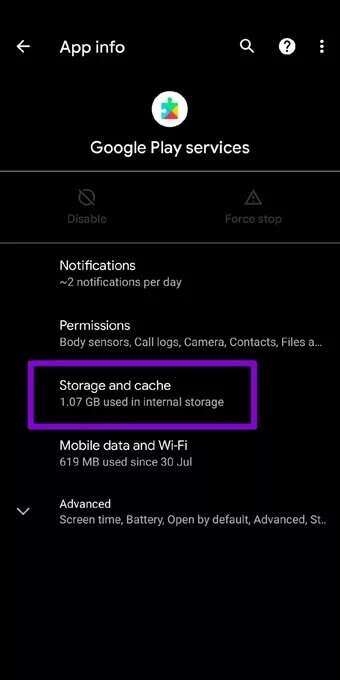
6. Aktualisieren Sie die App
normalerweise mitbringen App-Updates Alle Arten von App-Verbesserungen und Fehlerbehebungen. Wenn Sie Ihre Apps jedoch nicht regelmäßig aktualisieren, werden sie früher oder später veraltet und funktionieren möglicherweise nicht mehr wie gewohnt. Daher können Sie versuchen, Google Maps auf die neueste Version zu aktualisieren, um zu sehen, ob dies hilft.
7. ANDROID-AKTUALISIERUNG
Neben dem Aktualisieren von Apps sollten Sie sich auch daran gewöhnen Aktualisieren Sie das Betriebssystem Ihres Telefons. Dies hilft dabei, Kompatibilitätsprobleme zu beheben und alle betriebssystembezogenen Fehler zu beheben, die für den Absturz von Google Maps verantwortlich sind.
8. Probieren Sie Google Maps GO . aus
Google Maps ist eine stromverbrauchende App, die oft viel RAM und Rechenleistung benötigt, um reibungslos zu funktionieren. Wenn der Speicher Ihres Telefons also knapp ist, läuft die App möglicherweise nicht so reibungslos, wie sie sollte. Daher können Sie versuchen, zu einer leichteren Version von Google Maps namens Google Maps Go zu wechseln. Es verfügt über alle wichtigen Navigationsfunktionen, die Sie benötigen, und nimmt sehr wenig Platz ein.
Laden Sie Google Maps Go . herunter
Absturz vermeiden
Bei jeder Reise suchen wir immer nach der kürzesten und möglicherweise besten verfügbaren Route. Apps wie Google Maps haben unsere Navigation auch in unbekannten Gegenden deutlich vereinfacht. Und während Inkonsistenzen mit der App Sie beunruhigen könnten, werden die oben genannten Lösungen zweifellos den Absturz von Google Maps auf Android beheben. Nichts kann nicht behoben werden.